Cara Mengakses dan Mengelola Akun Apple Anda
Diterbitkan: 2022-01-29Apakah Anda menggunakan iPhone, iPad, Mac, iTunes, iCloud, atau produk Apple lainnya? Jika demikian, Anda seharusnya sudah memiliki akun Apple dengan informasi kontak, opsi keamanan, opsi pembayaran, pembelian, dan lainnya.
Tetapi mungkin Anda perlu mengubah beberapa data, seperti alamat atau opsi pembayaran. Mungkin Anda hanya ingin meninjau semua informasi itu untuk melihat apa yang disimpan Apple tentang Anda. Setelah Anda melihat data apa yang sedang dilacak, Anda mungkin ingin menghapusnya dari akun Anda, atau setidaknya mengunduh aplikasi untuk menjaga semuanya tetap aman.
Kunci untuk semua tugas ini terletak pada mengakses akun Apple Anda. Anda dapat melihat, mengelola, dan mengubah akun Anda dari perangkat iOS Anda, dari iTunes, dari Mac, atau dari halaman web ID Apple Anda. Mari kita periksa.
Cara Mengubah Pengaturan ID Apple Anda di iOS
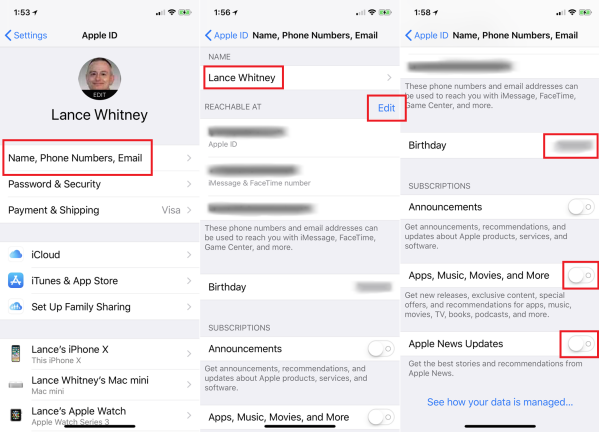
Buka Pengaturan di iPad atau iPhone Anda. Ketuk nama Anda di bagian atas layar. Untuk melihat atau mengubah informasi kontak Anda, ketuk entri untuk Nama, Nomor Telepon, Email . Anda akan diminta untuk memasukkan kata sandi iCloud Anda, dan kemudian dapat mengubah nama Anda dengan mengetuknya.
Di bagian "Dapat dijangkau di", ketuk Edit di kanan atas untuk mengubah alamat email yang ada (alias, ID Apple Anda) atau nomor telepon atau untuk menambahkan yang baru. Ketuk Selesai untuk menyimpan perubahan.
Selanjutnya, Anda dapat mengubah tanggal lahir Anda jika tanggal yang ada salah atau Anda ingin memalsukannya karena alasan tertentu. Anda juga dapat mengaktifkan atau menonaktifkan pengaturan khusus untuk langganan Apple Anda, termasuk pengumuman, konten, dan pembaruan Apple News.
Untuk mempelajari lebih lanjut tentang bagaimana Apple mengelola data Anda, gulir ke bagian bawah layar dan ketuk tautan "Lihat bagaimana data Anda dikelola". Halaman ID & Privasi Apple sudah lama dibaca, tetapi halaman ini akan memberi tahu Anda semua yang perlu Anda ketahui tentang informasi yang dikumpulkan Apple tentang Anda dan cara memilih apa yang ingin Anda bagikan.
Ubah Pengaturan Keamanan dan Pembayaran
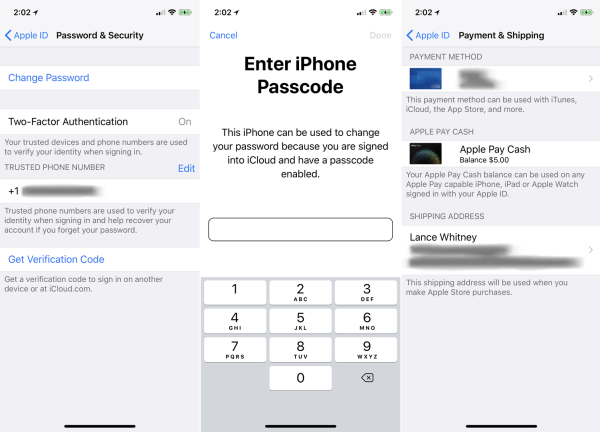
Ubah Pengaturan Penyimpanan, Pembelian, dan Berbagi
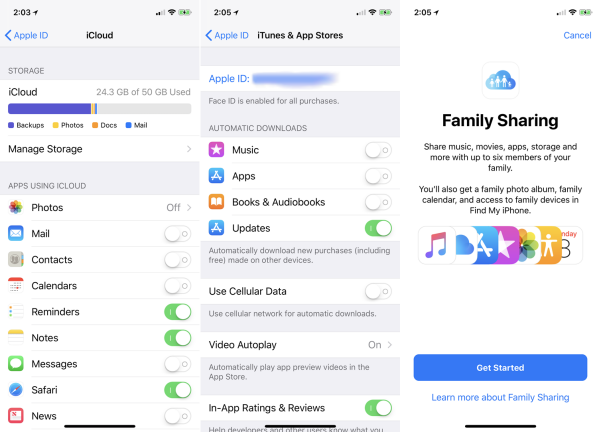
Kembali ke halaman ID Apple, Anda juga dapat melihat dan mengelola pengaturan untuk iCloud, iTunes, dan beberapa layanan iPhone lainnya.
Ketuk iCloud untuk melihat dan mengelola ruang penyimpanan iCloud Anda. Di sini, Anda juga dapat mengaktifkan atau menonaktifkan aplikasi dan data mana yang disimpan dan disinkronkan melalui iCloud, seperti Foto, Mail, Kontak, Kalender, Pengingat, Catatan, Pesan, Safari, Berita, Kesehatan, Dompet, Game Center, dan Siri. Data ini kemudian akan digunakan untuk memulihkan data pada perangkat Anda jika terjadi sesuatu padanya.
- Nyalakan Rantai Kunci jika Anda ingin menyimpan kata sandi terenkripsi dan informasi kartu kredit Anda menggunakan iCloud untuk mengakses data tersebut di perangkat Anda yang disetujui.
- Nyalakan Cari iPhone Saya untuk menemukan, mengunci, atau menghapus iPhone yang hilang atau dicuri.
- Nyalakan Cadangan iCloud untuk mencadangkan data dan pengaturan utama secara otomatis saat iPhone Anda terhubung ke daya. (Anda selalu dapat mengakses data cadangan Anda dari halaman web iCloud.)
- Nyalakan Lihat Saya untuk memberikan izin aplikasi untuk mencari Anda melalui ID Apple Anda.
- Aktifkan Bagikan Lokasi Saya untuk membagikan lokasi Anda dengan keluarga dan teman.
- Ketuk Mail untuk melihat atau mengubah informasi akun iCloud Anda.
- Ketuk entri untuk iTunes & App Store di layar ID Apple untuk mengedit pengaturan ini. Anda dapat mengaktifkan atau menonaktifkan unduhan otomatis untuk konten tertentu dan mengontrol opsi lain, seperti data seluler, pemutaran otomatis video, peringkat & ulasan dalam aplikasi, dan membongkar aplikasi yang tidak digunakan.
- Ketuk entri untuk Atur Keluarga Berbagi untuk berbagi musik, film, aplikasi, penyimpanan, dan lainnya dengan anggota keluarga lainnya.
Kelola Perangkat Tertaut
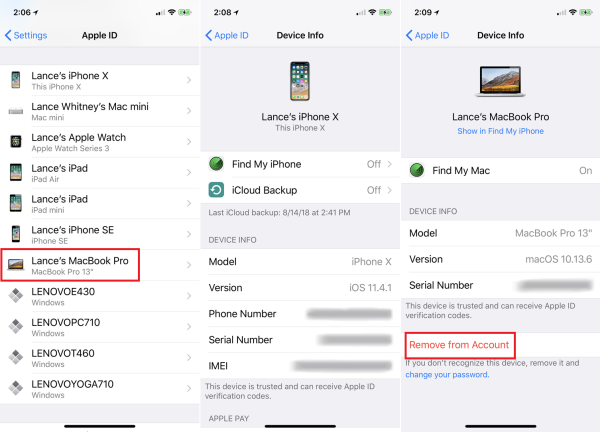
Cara Mengakses Akun Apple Anda Melalui iTunes
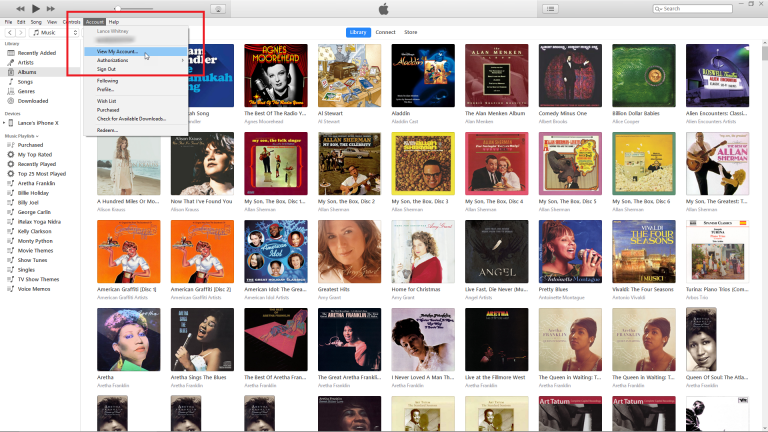
Buka iTunes. Klik menu Account dan pilih View My Account (atau klik link Store dan klik link Account). Masuk dengan kata sandi ID Apple Anda dan Anda akan mendapatkan akses ke Akun Apple Anda di dalam iTunes.

Di sini, Anda dapat melihat, mengakses, dan mengubah informasi tertentu, seperti ID Apple Anda, Keluarga Berbagi, jenis pembayaran, alamat penagihan, komputer yang diotorisasi untuk iTunes, perangkat yang terkait dengan ID Apple Anda, pembelian iTunes tersembunyi, riwayat pembelian Anda, dan pengaturan yang lebih spesifik. Klik Selesai setelah selesai.
Akses Akun Apple Dari Mac
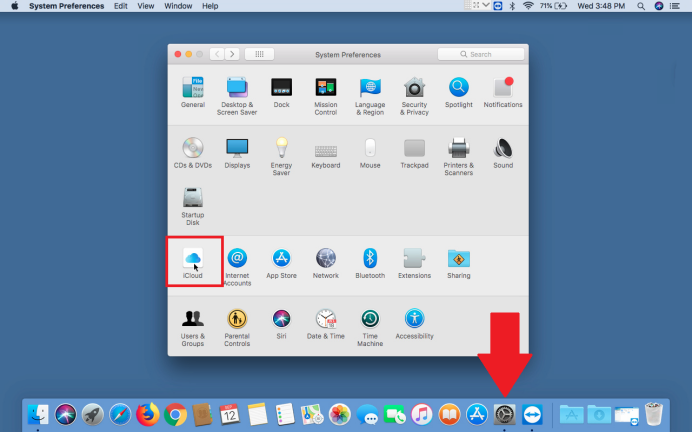
Ubah Pengaturan Akun Dari Mac
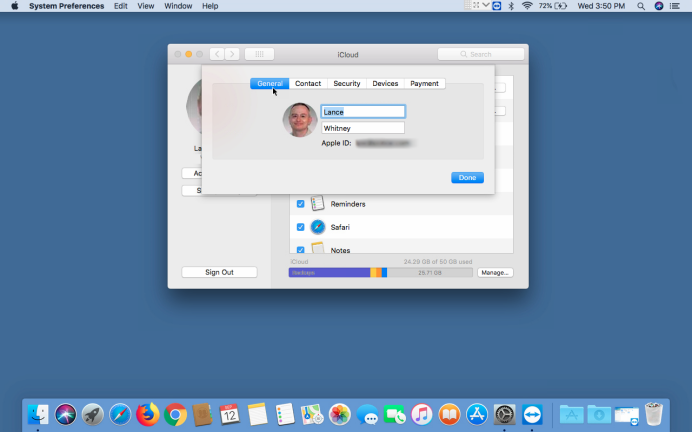
Mengklik Detail Akun di jendela pengaturan iCloud akan memicu menu pop-up.
- Di bawah tab Umum , Anda dapat melihat dan mengubah nama Anda.
- Di tab Kontak , Anda dapat menambah atau menghapus informasi kontak, mengatur atau mengubah tanggal lahir Anda, dan memilih email yang ingin Anda terima dari Apple.
- Di tab Keamanan , Anda dapat mengubah kata sandi dan mengatur otentikasi dua faktor.
- Di tab Perangkat , Anda dapat melihat semua perangkat yang terdaftar dengan ID Apple Anda, melihat detail masing-masing perangkat, dan menghapus perangkat apa pun yang tidak lagi Anda gunakan.
- Pada tab Pembayaran , Anda dapat melihat dan mengubah metode pembayaran dan alamat pengiriman.
Klik Selesai untuk menyimpan perubahan yang telah Anda buat.
Kelola Ruang Penyimpanan iCloud di Mac
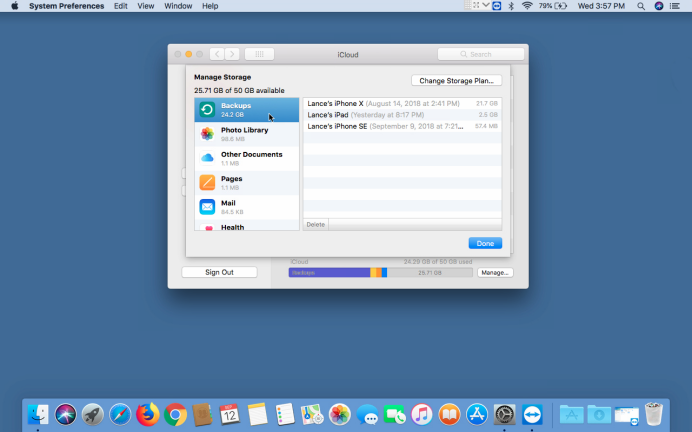
Akses Akun Apple Dari Situs Web ID Apple
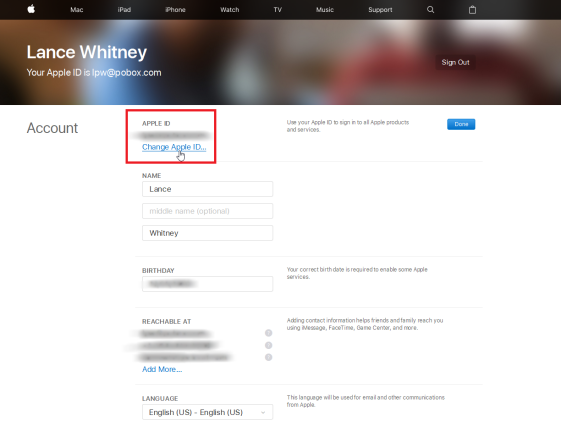
Ubah Pengaturan Akun Dari AppleID.com

- Di bagian Keamanan , Anda dapat mengubah kata sandi, mengedit nomor telepon tepercaya, mengaktifkan autentikasi dua faktor, dan membuat kata sandi khusus aplikasi.
- Di bagian Perangkat , Anda dapat meninjau setiap perangkat yang terdaftar dengan ID Apple Anda, melihat detail setiap perangkat, dan menghapus perangkat yang tidak lagi Anda gunakan.
- Di bagian Pembayaran & Pengiriman , Anda dapat melihat dan merevisi metode pembayaran dan alamat pengiriman Anda.
- Di bagian Pesan dari Apple , Anda dapat mengaktifkan atau menonaktifkan email tertentu dari Apple.
- Dan di bagian Data & Privasi , Anda dapat melihat situs Apple tentang privasi, mengelola pengaturan dengan mengaktifkan atau menonaktifkan analitik iCloud, dan mengelola data dan opsi privasi Anda.
